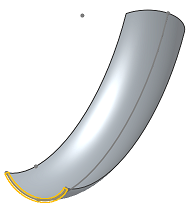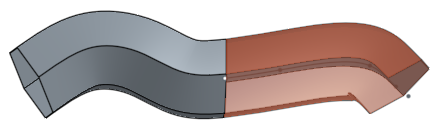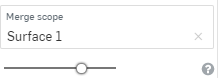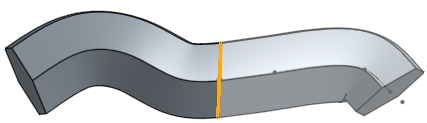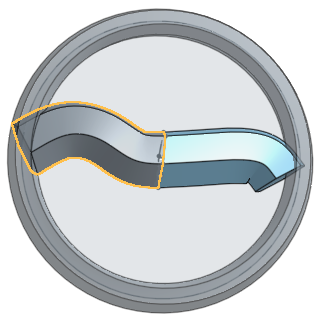スイープ
スイープ
![]()
![]()
![]()
選択した領域、曲線、またはパス (ソリッドまたはサーフェス) に沿って移動する平面上の面を使用して、形状を定義します。新しいパーツを作成するか、マテリアルやパスで交差するパーツを追加または削除して、既存のパーツを変更します。
スイープフィーチャーでは、パスに沿って輪郭をスイープ処理して、スイープソリッド、サーフェス、または薄いソリッドを作成します。
スイープを作成するには、パスと輪郭の両方が必要です。
パスは、1 つまたは複数のスケッチエンティティ、スケッチ全体、曲線、またはモデルエッジで構成されている場合があります。
輪郭は閉じていても開いていてもかまいません。閉じた輪郭スケッチまたはパーツ面を使用して、ソリッドスイープを作成します。
開いた輪郭を使用する場合、サーフェスまたは薄いソリッドをスイープできます。薄いソリッドの場合、[厚み 1] と [厚み 2] で両方向の厚みが定義されます。さらに、[中立面] をチェックして 2 つ別々の厚み値を対称の厚み値に置き換え、スケッチした輪郭を薄いスイープの中心に保持します。
[薄い] オプションを使用して閉じた輪郭をスイープすることもできます。その結果、空洞のスイープソリッドができます。
スイープサーフェスを作成するには、サーフェスオプションを選択し、閉じたスケッチまたは開いたスケッチをスイープ輪郭として選択します。
ここでは、例として U ボルトを作成しています。
まず、スケッチパスを作成して完全に拘束します。次に、パスに沿ってスイープする輪郭のスケッチを作成します。
輪郭スケッチを作成するときのベストプラクティスは、パスの終端に垂直なスケッチ平面を選択することです。この例では、パススケッチは正面の平面で終わるため、作図平面は不要です。それ以外の場合は、パスの終端に垂直な曲線点の作図平面を作成すると、輪郭を揃えるに役立ちます。
スイープ輪郭をスケッチします。この U 字型ボルトの例では、円がパスに沿って広がっています。円をスケッチして寸法を追加します。
スイープ時のもう 1 つのベストプラクティスは、[一致] または [貫通] の拘束を定義して、輪郭スケッチをパススケッチに拘束することです。たとえば、円の中心とパススケッチの終点との間の一致拘束を使用して、このスケッチを拘束します。
パスと輪郭のスケッチが完成したら、スイープフィーチャーを作成します。スケッチを確定し、ツールバーからスイープツールを選択します。円形スケッチ領域をプロファイルとして選択し、U 字型スケッチをパスとして選択します。
パスを選択するときは、パスの個々の部分を左クリックして 1 つずつ選択するか、フィーチャーリストでスケッチ全体を選択します。
プロファイルスケッチがパスの終端ではなく、パス沿いのどこかに配置されている場合、スイープフィーチャーは選択したパス全長に沿って輪郭を両方向にスイープします。
-
 をクリックします。
をクリックします。 - ソリッド作成タイプを選択します。
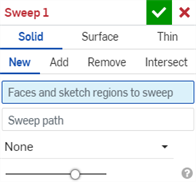
- [結果操作タイプ] を選択します。
- 新規 - 新しいソリッドを作成します
- 追加 - 既存のソリッドに追加します
- 削除 - 既存のソリッドから削除します。
- 交差 - 2 つ (またはそれ以上) のソリッドの交差を保持
- スイープする面やスケッチ領域を選択します。
- クリックして、[スイープパス] フィールドをアクティブにします。スケッチ上の線セグメントまたは曲線、またはパーツ上のエッジを選択します。
- 輪郭の制御タイプを選択します。
Onshape は選択内容 (ソリッド、サーフェス、薄い) を記憶するので、以降の操作では、最後に使ったオプションが選択された状態でダイアログが開きます。
- なし - 輪郭制御がありません (グローバル平面との輪郭関係を維持します)。
- 輪郭の向きを維持 - スイープパスに沿った輪郭関係を維持します。
![[輪郭の向きを維持] を選択したスイープツールの使用例](Resources/Images/feature-tools/sweep-keepprofile.png)
[輪郭の向きを維持] を選択した場合の例 (上記)。
![[輪郭の向きを維持] を選択しないスイープツールの使用例](Resources/Images/feature-tools/sweep-nokeepprofile.png)
[輪郭の向きを維持] を選択しない場合の例 (上記)。
-
輪郭面をロック - 選択した輪郭面またはスイープの面を所定の場所にロックします。
-
輪郭方向をロック - スイープの輪郭の向きを所定の場所にロックします (方向を選択してロックします)。
- 必要に応じて、マージ範囲 (または [すべてとマージ]) を選択して、新しい (追加の) パーツをマージするパーツを選択します。
-
 をクリックします。
をクリックします。
スイープフィーチャーがスイープパスに沿っている (終端ではない) 面またはスケッチ領域を参照する場合、輪郭平面がそれに接触する箇所でパスが切断され、スイープはスイープパスの長さに対して両方向に作成されます。
最良の結果を得るには、輪郭とパスが接触している必要があります。
-
 をクリックします。
をクリックします。 - [サーフェス] 作成タイプを選択します。
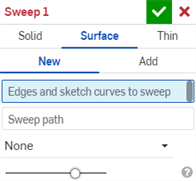
- [結果操作タイプ] を選択します。
- 新規 - 新しいサーフェスを作成します
- 追加 - 既存のサーフェスに追加します
- スイープするエッジとスケッチ曲線を選択します。
- クリックして、スイープパス フィールドをアクティブにします。スケッチまたはエッジ上の線セグメントまたは曲線を選択します。
- 輪郭の制御タイプを選択します。
Onshape は選択内容 (ソリッド、サーフェス、薄い) を記憶するので、以降の操作では、最後に使ったオプションが選択された状態でダイアログが開きます。
- なし - 輪郭制御がありません (グローバル平面との輪郭関係を維持します)。
- 輪郭の向きを維持 - スイープパスに沿った輪郭関係を維持します。
-
輪郭面をロック - 選択した輪郭面またはスイープの面を所定の場所にロックします。
-
輪郭方向をロック - スイープの輪郭の向きを所定の場所にロックします (方向を選択してロックします)。
![[輪郭の向きを維持] を選択したスイープツールの使用例](Resources/Images/feature-tools/sweep-keepprofile.png)
[輪郭の向きを維持] を選択した場合の例 (上記)。
![[輪郭の向きを維持] を選択しないスイープツールの使用例](Resources/Images/feature-tools/sweep-nokeepprofile.png)
[輪郭の向きを維持] を選択しない場合の例 (上記)。
- 必要に応じて、マージ範囲 (または [すべてとマージ]) を選択して、新しい (追加の) パーツをマージするパーツを選択します。
-
 をクリックします。
をクリックします。
スイープフィーチャーがスイープパスに沿っている (終端ではない) 面またはスケッチ領域を参照する場合、輪郭平面がそれに接触する箇所でパスが切断され、スイープはスイープパスの長さに対して両方向に作成されます。
最良の結果を得るには、輪郭とパスが接触している必要があります。
-
 をクリックします。
をクリックします。 - [薄い] 作成タイプを選択します。
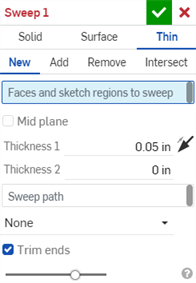
- [結果操作タイプ] を選択します。
- 新規 - 新しい薄いスイープを作成します
- 追加 - 既存のソリッドに追加します。
- 削除 - 既存のソリッドから削除します。
- 交差 - 2 つ (またはそれ以上) のソリッドの交差を保持
- スイープする面、1 本の線、スケッチ領域、スケッチ輪郭などを選択します。
- 次のいずれかを実行します。
- 左右対称の厚さのスイープを作成するには、[中間平面] オプションをチェックして [厚さ] の値を入力します。
- 壁の厚さを個別に指定するには、[中間平面] オプションをオフにします。次に、[壁の厚さ 1] の値と [壁の厚さ 2] の値を入力します。[壁を反転] 矢印をクリックすると、厚さ 1 と厚さ 2 が反転します。
- クリックして、[スイープパス] フィールドをアクティブにします。スケッチ上の線セグメントまたは曲線、またはパーツ上のエッジを選択します。
- 輪郭の制御タイプを選択します。
- なし - 輪郭制御がありません (グローバル平面との輪郭関係を維持します)。
- 輪郭の向きを維持 - スイープパスに沿った輪郭関係を維持します。
輪郭面をロック - 選択した輪郭面またはスイープの面を所定の場所にロックします。
輪郭方向をロック - スイープの輪郭の向きを所定の場所にロックします (方向を選択してロックします)。
![[輪郭の向きを維持] を選択したスイープツールの使用例](Resources/Images/feature-tools/sweep-keepprofile.png)
[輪郭の向きを維持] を選択した場合の例 (上記)。
![[輪郭の向きを維持] を選択しないスイープツールの使用例](Resources/Images/feature-tools/sweep-nokeepprofile.png)
[輪郭の向きを維持] を選択しない場合の例 (上記)。
- [末端をトリミング] オプションをチェックすると、スイープパスの終点でスイープを開始および終了できます。チェックを外すと、スイープパスに正接する終了面が作成されます。
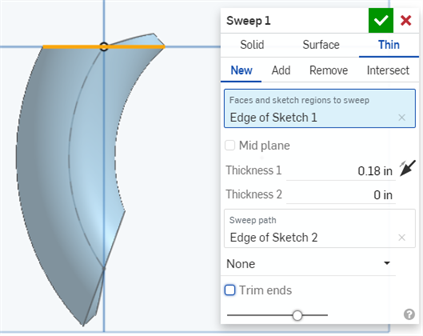
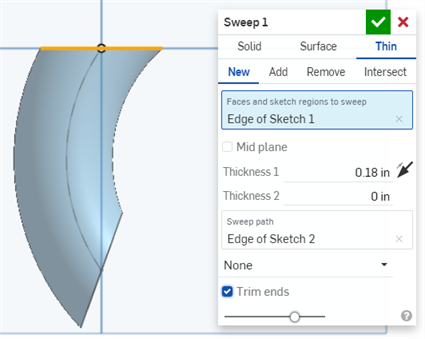
- 必要に応じて、[マージ範囲] (または [すべてとマージ]) を選択して、新しい (追加の) パーツをマージするパーツを選択します。
-
 をクリックします。
をクリックします。
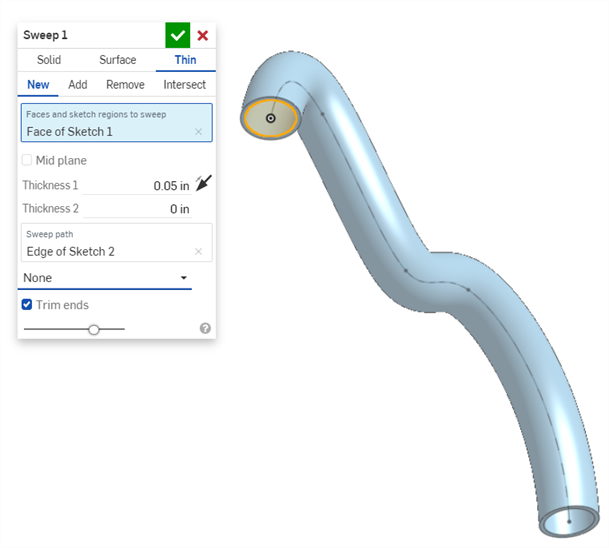
Onshape は選択内容 (ソリッド、サーフェス、薄い) を記憶するので、以降の操作では、最後に使ったオプションが選択された状態でダイアログが開きます。
スイープフィーチャーがスイープパスに沿っている (終端ではない) 面またはスケッチ領域を参照する場合、輪郭平面がそれに接触する箇所でパスが切断され、スイープはスイープパスの長さに対して両方向に作成されます。
最良の結果を得るには、輪郭とパスが接触している必要があります。
新規 - 新しいパーツになる新しいマテリアルを作成します。
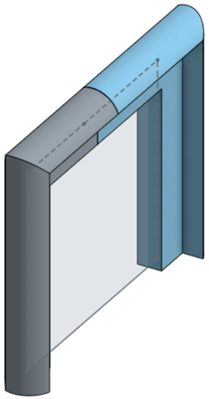
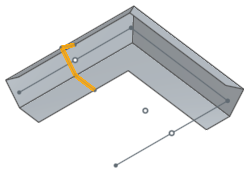
追加 - 既存のマテリアルにマテリアルを追加します。
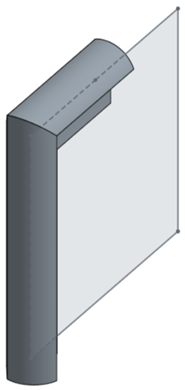
マテリアルを追加する場合、そのジオメトリに接触または交差している他のパーツとそのマテリアルをマージさせこともできます。
- ジオメトリが 1 つのパーツだけに接触または交差する場合、そのパーツはマージ範囲に自動的に追加されます。
- 複数のパーツがジオメトリに接触したり交差したりすると、あいまいさが生じるため、マージするパーツ (マージ範囲) を選択する必要があります。
- 複数の接触パーツまたは交差パーツを選択するためのショートカットです。[すべてとマージ] をオンにすると、接触パーツまたは交差パーツをすべてマージ範囲に追加できます。
ブーリアン演算が [追加]、[削除]、または [交差] に設定されていて、マージ範囲に何も設定されていない場合、フィーチャーはエラーになります。[新規] の場合、[新規] は結果をブール演算しないため、マージ範囲は使用できません。
既存のマテリアルからマテリアルを除去します。サーフェスでは使用できません。
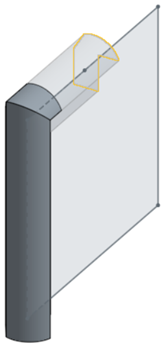
マテリアルは、ジオメトリが交差する部分にのみ残します。サーフェスでは使用できません。
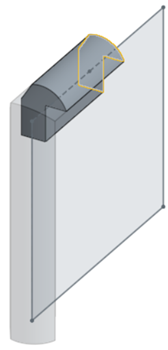
- [スイープ] ツールアイコン (
 ) をタップします。
) をタップします。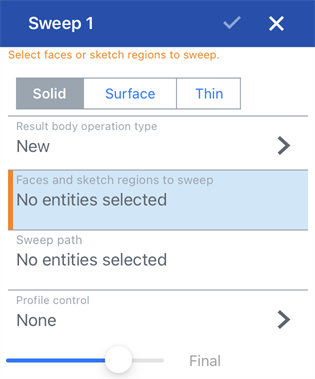
- 次の作成タイプを選択します。
- ソリッド - パスに沿ってスケッチ領域をスイープして、パーツを作成するか、既存のパーツを変更します。
- Surface - Create a surface by sweeping a sketch curve along a path.
- Thin - Create or modify thin parts by sweeping a sketch along a path
- ソリッドの作成を選択した場合は、次の結果ボディ操作タイプも選択します。
- 新規 - 新しいソリッドを作成します。
- 追加する - 既存のソリッドに追加します。
- 削除する - 既存のソリッドから削除します。
- 交差 - 2 つ (またはそれ以上) のソリッドの交差を保持します
- スイープする面とスケッチ領域を選択します。
- スイープパスを指定します (スケッチ上の線セグメントまたは曲線、あるいはパーツ上のエッジを選択します)。
- 輪郭の制御タイプを選択します。
- なし - 輪郭制御がありません (グローバル平面との輪郭関係を維持します)。
- 輪郭の向きを維持 - スイープパスに沿った輪郭関係を維持します。
-
輪郭面をロック - 選択した輪郭面またはスイープの面を所定の場所にロックします。
-
輪郭方向をロック - スイープの輪郭の向きを所定の場所にロックします (方向を選択してロックします)。
- 必要に応じて、マージ範囲 (または [すべてとマージ]) を選択して、新しい (追加の) パーツをマージするパーツを選択します。
- チェックマークをタップします。
新規 - 新しいパーツになる新しいマテリアルを作成します。
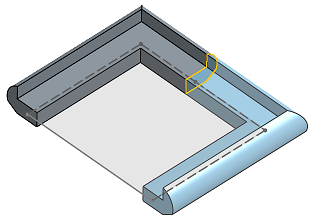
追加 - マテリアルを作成して既存のマテリアルに追加します。
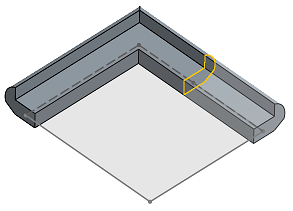
マテリアルを追加する場合、そのジオメトリに接触または交差している他のパーツとそのマテリアルをマージさせるオプションがあります。
- ジオメトリが 1 つのパーツだけに接触または交差する場合、そのパーツはマージ範囲に自動的に追加されます。
- 複数のパーツがジオメトリに接触したり交差したりすると、あいまいさが生じるため、マージするパーツ (マージ範囲) を選択する必要があります。
-
複数の接触パーツまたは交差パーツを選択するためのショートカットで、[すべてとマージする] をオンにして、接触パーツまたは交差パーツをすべてマージ範囲に追加できます。
ブーリアン演算が [追加]、[削除]、または [交差] に設定されていて、マージ範囲に何も設定されていない場合、フィーチャーはエラーになります。[新規] の場合、[新規] は結果をブール演算しないため、マージ範囲は使用できません。
削除 - マテリアルを取り去ります
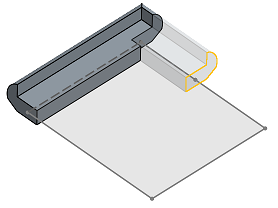
交差 -交差が存在する場所のみマテリアルを残します
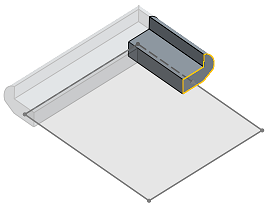
パスに沿ってスケッチ線をスイープしてサーフェスを作成します。
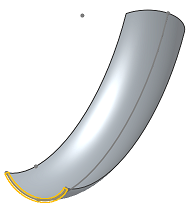
- [スイープ] ツールをタップします。

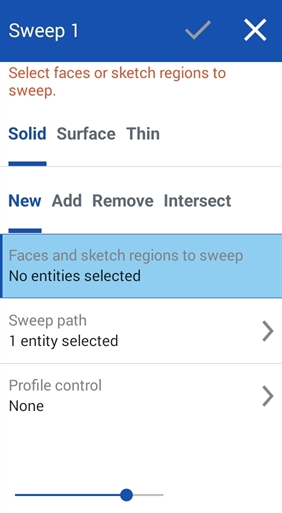
- 次の作成タイプを選択します。
- ソリッド - パスに沿ってスケッチ領域をスイープして、パーツを作成するか、既存のパーツを変更します。
- Surface - Create a surface by sweeping a sketch curve along a path.
- Thin - Create or modify thin parts by sweeping a sketch along a path
- ソリッドの作成を選択した場合は、次の結果ボディ操作タイプも選択します。
- 新規 - 新しいソリッドを作成します。
- 追加する - 既存のソリッドに追加します。
- 削除する - 既存のソリッドから削除します。
- 交差 - 2 つ (またはそれ以上) のソリッドの交差を保持します
- スイープする面またはエッジを選択します。
- スイープパスを指定します (スケッチ上の線セグメントまたは曲線、あるいはパーツ上のエッジを選択します)。
- 輪郭の制御タイプを選択します。
- なし - 輪郭制御がありません (グローバル平面との輪郭関係を維持します)。
- 輪郭の向きを維持 - スイープパスに沿った輪郭関係を維持します。
-
輪郭面をロック - 選択した輪郭面またはスイープの面を所定の場所にロックします。
-
輪郭方向をロック - スイープの輪郭の向きを所定の場所にロックします (方向を選択してロックします)。
- 必要に応じて、マージ範囲 (または [すべてとマージ]) を選択して、新しい (追加の) パーツをマージするパーツを選択します。
- チェックマークをタップします。
新規 - 新しいパーツになる新しいマテリアルを作成します。
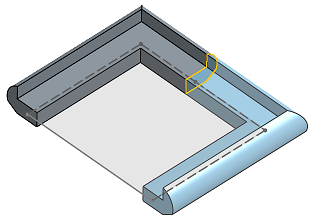
追加 - マテリアルを作成して既存のマテリアルに追加します。
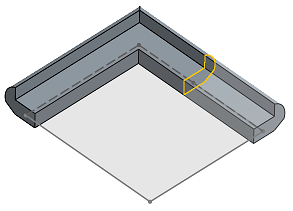
マテリアルを追加する場合、そのジオメトリに接触または交差している他のパーツとそのマテリアルをマージさせるオプションがあります。
- ジオメトリが 1 つのパーツだけに接触または交差する場合、そのパーツはマージ範囲に自動的に追加されます。
- 複数のパーツがジオメトリに接触したり交差したりすると、あいまいさが生じるため、マージするパーツ (マージ範囲) を選択する必要があります。
-
複数の接触パーツまたは交差パーツを選択するためのショートカットです。[すべてとマージ] をオンにすると、接触パーツまたは交差パーツをすべてマージ範囲に追加できます。
ブーリアン演算が [追加]、[削除]、または [交差] に設定されていて、マージ範囲に何も設定されていない場合、フィーチャーはエラーになります。[新規] の場合、[新規] は結果をブール演算しないため、マージ範囲は使用できません。
削除 - マテリアルを取り去ります
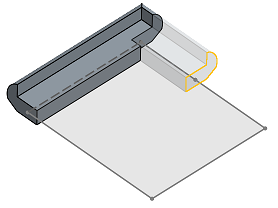
交差 -交差が存在する場所のみマテリアルを残します
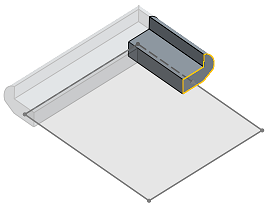
パスに沿ってスケッチ線をスイープしてサーフェスを作成します。